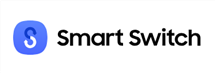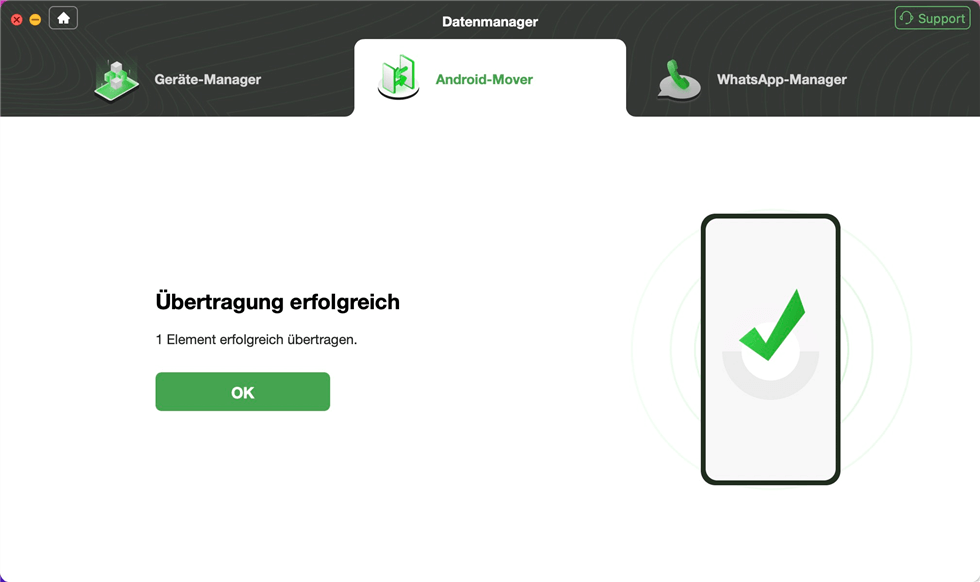[2024] So übertragen Sie Daten von Oppo auf Samsung
Die Übertragung von Daten von einem alten Gerät auf ein neues ist nicht einfach. In dieser Anleitung führen wir Sie durch das Ändern von Daten von Oppo auf Samsung oder umgekehrt übertragen. Egal, ob Sie auf das neueste Samsung-Modell upgraden oder einfach etwas Neues ausprobieren, diese Anleitung wird Ihnen dabei helfen.
Elisa | Zuletzt aktualisiert: 16/01/2024
1438言葉 |5分で読める
Katalog
Methode 1. Daten von Oppo auf Samsung übertragen – über Samsung Smart Switch
Methode 2. Daten von Oppo auf Samsung übertragen – über DroidKit
Methode 3. Daten von Oppo auf Samsung übertragen – über Bluetooth
Methode 4. Daten von Oppo auf Samsung übertragen – über ein Gmail-Konto
Methode 5. Daten von Oppo auf Samsung übertragen – Mit USB-Kabel
Der Wechsel von einem alten OPPO-Telefon zu einem neuen Samsung S23/S23 Ultra kann aufregend und unterhaltsam sein. Möglicherweise sind Sie jedoch bald verwirrt, wie Sie Daten von OPPO zu Samsung übertragen können. Selbst wenn auf beiden Geräten das Betriebssystem Android läuft, kann es beispielsweise bei der Migration von Kontakten zu Problemen kommen, da die Migration etwas kompliziert ist, da es sich bei den Kontakten um verschlüsselte Daten handelt. Wenn Sie diese Anleitung lesen, stellen diese Verwirrungen jedoch kein Problem mehr dar, da Sie OPPO-Daten jetzt stressfrei auf Samsung-Geräten mitnehmen können. Wir haben 5 effektive Methoden zusammengestellt, mit denen Sie problemlos Daten von Oppo auf Samsung übertragen können.
Methode 1. Daten von Oppo auf Samsung übertragen – über Samsung Smart Switch
Mit dem Samsung Smart Switch können Sie bequem Daten von Oppo auf Samsung übertragen. Bitte lesen Sie die folgenden Schritte sorgfältig durch.
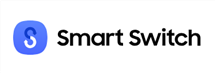
Smart Switch
Schritt 1. Laden Sie die Samsung Smart Switch-App über den Google Play Store herunter > Installieren Sie sie auf Ihren OPPO- und Samsung-Geräten.
Schritt 2. Starten Sie die App auf OPPO. Gehen Sie bei Samsung einfach zu „Einstellungen“ > „Cloud & Konten auswählen“ > „Smart Switch auswählen“.
Schritt 3. Verbinden Sie OPPO mit dem Samsung-Telefon.
Schritt 4. Wählen Sie auf dem OPPO-Telefon die zu übertragenden Daten aus > klicken Sie auf „Übertragen“, um fortzufahren. Die Datenübertragung beginnt sofort.
Samsung Smart Switch überträgt langsam und ist keine geeignete Wahl für die Übertragung von Gigabytes an Daten.
Methode 2. Daten von Oppo auf Samsung übertragen – über DroidKit
Wenn Sie große Datenmengen schnell übertragen möchten, empfehlen wir Ihnen, das professionelle Android-Übertragungstool DroidKit auszuprobieren. Diese Software gewährleistet die sichere Migration von mehr als 15 Android-Daten von OPPO-Telefonen auf jedes Samsung-Telefonmodell.
DroidKit bietet eine hervorragende Leistung und kann gleichzeitig Fotos, Videos, Dokumente und andere Daten von einer Android-Marke zu einer anderen Android-Marke migrieren. Die Software ist einfach und leicht auf jedem Computersystem zu installieren, egal ob Mac oder Windows. Darüber hinaus bietet Droidkit auch die folgenden Produktvorteile.
- Für die Übertragung über DroidKit sind keine technischen Kenntnisse erforderlich. Sie benötigen nur ein paar einfache Schritte, um die Übertragung mit einem Klick abzuschließen.
- Multidirektionale Übertragung: DroidKit unterstützt nicht nur Daten von Oppo auf Samsung und anderen Android-Marken, sondern auch die Übertragung von Daten von iPhone auf Android oder die Übertragung von Daten von Android auf PC/Mac.
- Schnelle Übertragungsgeschwindigkeit: Droidkit kann Gigabyte an Fotos, Videos, Dokumenten usw. gleichzeitig übertragen, ohne dass es zu Qualitätsverlusten kommt.
- Starke Funktionalität: DroidKit unterstützt Datenwiederherstellung, Entsperren des Android-Bildschirms, Systemreparatur, FRP-Bypass und andere Funktionen.
Jetzt können Sie DroidKit kostenlos herunterladen und testen. Bitte lesen Sie die folgenden Schritte sorgfältig durch, um Daten problemlos von OPPO zu Samsung zu übertragen.
Schritt 1: Bitte verbinden Sie Ihre Gegner und Ihr Samsung-Telefon gleichzeitig über ein USB-Kabel mit dem Computer > Starten und starten Sie DroidKit > Wählen Sie das Modul „Datenmanager“ > Wählen Sie die Funktion „Android-Mover“.

Datenmanager – Android-Mover
Schritt 2: Bitte wählen Sie den Modus „Android zu Android“ und klicken Sie dann auf die Schaltfläche „Jetzt migrieren“.

Wählen Sie Android zu Android
Schritt 3: Nachdem DroidKit Ihr Gerät erkannt hat, befolgen Sie bitte die Anweisungen auf dem Bildschirm, um die beiden Geräte zu verbinden, und klicken Sie auf die Schaltfläche „Jetzt migrieren“.
Schritt 4: Bitte folgen Sie den Anweisungen auf dem Bildschirm, um die zu übertragende Kategorie auszuwählen und klicken Sie auf „Weiter“, um die Übertragung zu starten.

Wählen Sie die Kategorien, die Sie übertragen möchten
Dieser Vorgang dauert einige Zeit. Bitte warten Sie geduldig, bis die Datenübertragung erfolgreich ist.
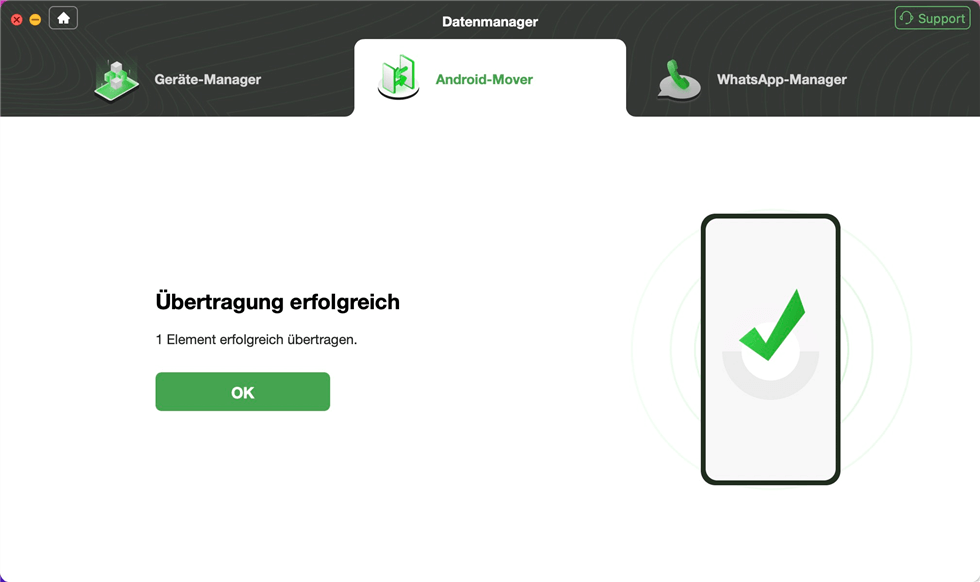
Übertragung erfolgreich
Methode 3. Daten von Oppo auf Samsung übertragen – über Bluetooth
Wenn Sie Samsung Daten ohne Smart Switch übertragen möchten, ist Bluetooth auch eine effektive Möglichkeit, Daten von einem Mobilgerät auf ein anderes zu übertragen. Vor allem, wenn Sie kleine Mengen von Fotos, Videos oder Dateien übertragen.
Für die Datenübertragung über Bluetooth ist keine Kabelverbindung erforderlich, sondern nur die Nähe der beiden Geräte zueinander. Bitte befolgen Sie die nachstehende Anleitung, um Daten vom OPPO-Gerät auf Samsung zu übertragen.
Schritt 1. Wischen Sie auf Ihrem OPPO-Telefon nach unten, um auf das Benachrichtigungsfeld zuzugreifen > Klicken Sie auf das Bluetooth-Symbol auf Ihrem OPPO-Telefon, um es zu aktivieren.
Schritt 2. Gehen Sie auf Ihrem Samsung-Telefon zum Menü „Einstellungen“ und wählen Sie „Bluetooth“ > Aktivieren Sie Bluetooth.
Schritt 3. Fahren Sie mit der Kopplung Ihres Samsung-Telefons mit dem OPPO-Gerät fort.
Schritt 4. Wählen Sie die Daten aus, die Sie auf OPPO verschieben möchten > Klicken Sie auf die Option „Mehr“ in der oberen rechten Ecke des Bildschirms.
Schritt 5. Wählen Sie „Importieren/Exportieren“ > Wählen Sie „Bluetooth“ als Ihre bevorzugte Übertragung Option > Klicken Sie auf den Namen Ihres Samsung-Telefons.
Der Übertragungsvorgang dauert lange. Bitte warten Sie geduldig, bis die Übertragung abgeschlossen ist.
1. Sie können keine Kontakte über Bluetooth übertragen.
2. Sie können keine mobilen Megabytes oder Gigabytes an Daten über Bluetooth übertragen.
Methode 4. Daten von Oppo auf Samsung übertragen – über ein Gmail-Konto
Gmail, auch bekannt als Google-Konto, ist ein E-Mail-Dienst, der zu Kommunikationszwecken entwickelt wurde und Ihnen dabei hilft, Informationen und Daten einfach auszutauschen.
Wenn Sie Kontakte von OPPO zu Samsung verschieben müssen, ist Gmail eine der effektivsten Übertragungsmethoden, um mehrere Kontakte gleichzeitig zu übertragen. Sie können die folgenden Schritte ausführen, um Kontakte von OPPO über ein Gmail-Konto an Samsung zu übertragen:
Schritt 1. Starten Sie die Kontakte-Anwendung auf Ihrem OPPO-Smartphone.
Schritt 2: Klicken Sie unten auf dem Bildschirm auf „Kontakte“ > Wählen Sie „Mehr“ in der oberen rechten Ecke der Anzeigeoberfläche aus.
Schritt 3. Klicken Sie auf „Importieren/Exportieren“ > Klicken Sie auf die Schaltfläche „Kontakte teilen“, damit Ihr OPPO-Gerät erkennt, dass Sie Kontakte übertragen möchten.
Schritt 4. Markieren Sie die Kontakte, die Sie übertragen möchten > Klicken Sie auf „Teilen“ und wählen Sie Gmail aus den angezeigten Übertragungsoptionen aus.
Schritt 5. Geben Sie die E-Mail-Adresse des Empfängers in das Feld „An“ ein > Klicken Sie auf die Schaltfläche „Senden“.
Jetzt können Sie sich auf Ihrem Samsung-Telefon beim Konto des Empfängers anmelden, auf Ihren Posteingang zugreifen und Ihre Kontakte herunterladen.
Diese Methode eignet sich nicht für die Übertragung großer Datenmengen, sondern eher für die Kontaktübertragung.
Methode 5. Daten von Oppo auf Samsung übertragen – Mit USB-Kabel
Dies ist die ursprüngliche Art, sich zu verabreden. Der Vorteil besteht darin, dass diese Methode sicher ist und kein Risiko eines Datenverlusts besteht. Der Nachteil ist, dass es lange dauert. Bitte lesen Sie die folgenden Schritte sorgfältig durch.
Schritt 1: Bitte verbinden Sie Ihr Oppo-Telefon zunächst über ein USB-Kabel mit dem Computer. >Klicken Sie auf Ihrem Computer auf Arbeitsplatz.
Schritt 3: Wählen Sie Ihr OPPO-Gerät in der linken Seitenleiste aus, um den internen Speicher zu aktivieren.
Schritt 4: Bitte verbinden Sie Ihr Samsung-Telefon erneut über ein USB-Kabel mit dem Computer > starten Sie das Fenster „Dieser PC“.
Schritt 5: Wählen Sie Samsung-Telefon in der linken Seitenleiste aus, um auf den internen Speicher zuzugreifen.
Schritt 6: Ziehen Sie nun mit dem Cursor die Daten per Drag & Drop von OPPO auf das Samsung-Telefon.
Diese Methode kann nur eine begrenzte Datenmenge von OPPO auf Samsung übertragen.
Fazit
Diese Anleitung stellt 5 Methoden zum Übertragen von Daten von OPPO auf Samsung-Geräte vor. Wir empfehlen Ihnen, DroidKit auszuprobieren, die beste Option in der Liste und kann Ihnen dabei helfen, OPPO-Daten reibungslos und schnell auf Samsung zu übertragen.
Elisa
Mitglied des iMobie-Teams. Apple-Fan und Musiklieberin. Ich helfe gerne mehr Benutzern bei Android- und iOS-Problemen.
Screenify
AnyEnhancer
FocuSee
Vozard
AnyMiro